在Photoshop中制作一张现代派风格的时尚海报
作者 西雅洛文原创翻译 来源 思缘论坛 发布时间 2010-03-11
7.现在选择人物图层,点击图像-调整-色相/饱和度。降低饱和度为-50。
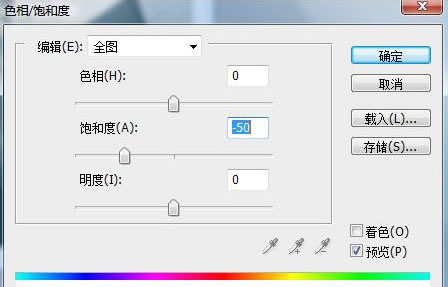
你可以看到如下的效果:

8.现在要把我们的图片增加一些亮度。复制人物层,然后选择图层模式为“强光”,然后降低此图层的透明度为20%,然后向下合并图层。然后复制那个五官的图层,改图层模式为“强光”,这次降低透明度为50%,然后同样和原来的五官图层合并。这样做不仅仅给整个图片增加了亮度,同时让人物的五官更加突出。这样就可以让人物的五官更加具有吸引力。

9.我对人物的嘴唇不是完全满意,所以我先选择那个五官图层,然后用矩形选取工具选择人物嘴唇周围,然后进行色相/饱和度的调节,如下图所示:
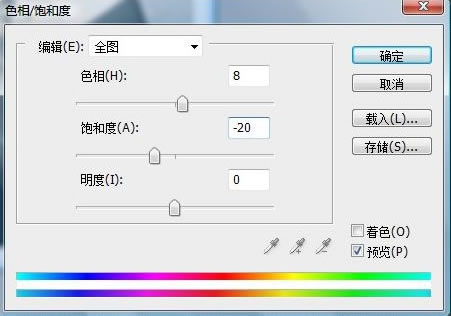
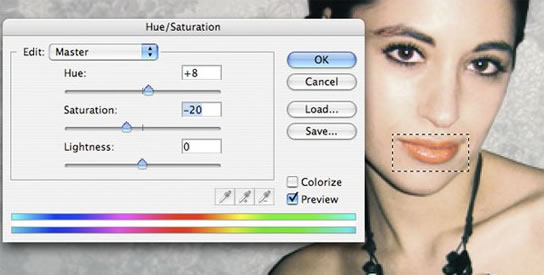
10.现在点击图层-合并图像,一旦所有的图层合并之后,选择合并的图像复制,然后在历史面板上后退合并图像的动作,当你看到你所有的原始图层出现后,粘贴你刚才复制的合并图层作为新的图层。
下面的截图显示了我所有的图层,可以解释的更清楚些:
(PS:在这里我昏迷一下,我只是照着翻译了,可是我觉得这样太麻烦了,其实这一步的目的就是合并图层作为一个新的图层,那么用快捷方式alt+ctrl+shift+e,其实就是盖印可见图层)
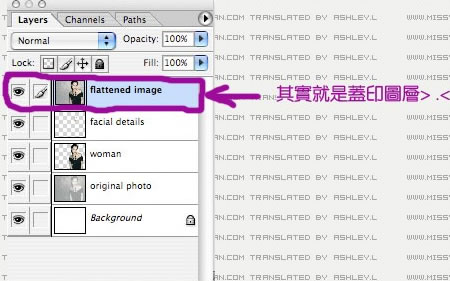
| 上一页12345下一页 |